Komunikatory
Czasami potrzebujesz natychmiast porozumieć się z bliską ci osobą. Poczta elektroniczna nie potrafi sprostać temu zadaniu ze względu na fakt, że nie możemy liczyć na błyskawiczną odpowiedź. Tę niewielką wadę poczty elektronicznej likwidował, tzw. chatchat, umożliwiający przesyłanie natychmiastowych komunikatów tekstowych przez Internet. Na ekranie użytkownika pojawiały się wiadomości wysyłane przez osoby komunikujące się na danym kanale tematycznym lub towarzyskim. Kolejność ukazywanych wiadomości była identyczna z kolejnością ich wpisywania. Uczestnicy rozmów nie używali swoich prawdziwych imion, lecz posługiwali się pseudonimami, tzw. nickami.
Chat jako jeden z rodzajów dyskusji możliwych do prowadzenia Internecie przedstawił w roku 1988 roku fiński informatyk, Jarkko Ojkarinen. Uważał go tylko za rodzaj niezbyt dopracowanego przykładu. Jednak studenci Uniwersytetu w Oulu uważali inaczej i rozpowszechnili pomysł na całym świecie.
Obecnie chat jest rzadko używany, a jego rolę przejęły komunikatorykomunikatory, które pozwalają na przesyłanie poprzez Internet komunikatów nie tylko tekstowych, ale także dźwiękowych i wizualnych.

Przekazują one także informacje o obecności osób znajdujących się na twojej liście kontaktów, co zwiększa znacznie szansę na prowadzenie bezpośredniej rozmowy. Również osoby, które dopisały twój kontakt do listy znajomych, będą widziały czy, jesteś dostępny. Komunikatory umożliwiają prowadzenie rozmów osobom niedosłyszącym i głuchoniemym ponieważ podczas rozmowy widzą rozmówcę i możliwe jest wówczas używanie języka migowego.
Dobór programu (Gadu‑Gadu, Tlen, SkypeSkype) do przeprowadzenia rozmowy powinien być zależny głównie od tego, jakiego komunikatora używa twój rozmówca, bowiem nawiązanie kontaktu jest możliwe tylko pomiędzy osobami korzystającymi z tego samego komunikatora.
Prowadzenie rozmów za pomocą komunikatora
Obecnie najpopularniejszym komunikatorem internetowym jest Skype, umożliwiający prowadzenie czatu, darmowych rozmów głosowych, obserwacje rozmówcy poprzez kamerę internetową, a także prowadzenie płatnych rozmów telefonicznych z posiadaczami telefonów stacjonarnych lub komórkowych.

Skype i Outlook.com są zintegrowane, dzięki czemu korzystając z usługi Outlook.com, do której masz dostęp po użyciu swojego konta Microsoft, możesz zalogować się do Skype’a i uzyskać możliwość połączenia się ze znajomymi i prowadzenia rozmów:
tekstowych – wystarczy, gdy w oknie Outlooka klikniesz w ikonę czatu
R11wBMOoKOH291  Źródło: Sławomir Szaruga, licencja: CC BY 3.0.
Źródło: Sławomir Szaruga, licencja: CC BY 3.0.w prawym górnym rogu menu i wybierzesz rozmówcę z listy kontaktów. W ukazanym oknie będzie możliwe przeprowadzenie rozmowy z wykorzystaniem okienka wiadomości.
Rg5ZeVT2ier6U1 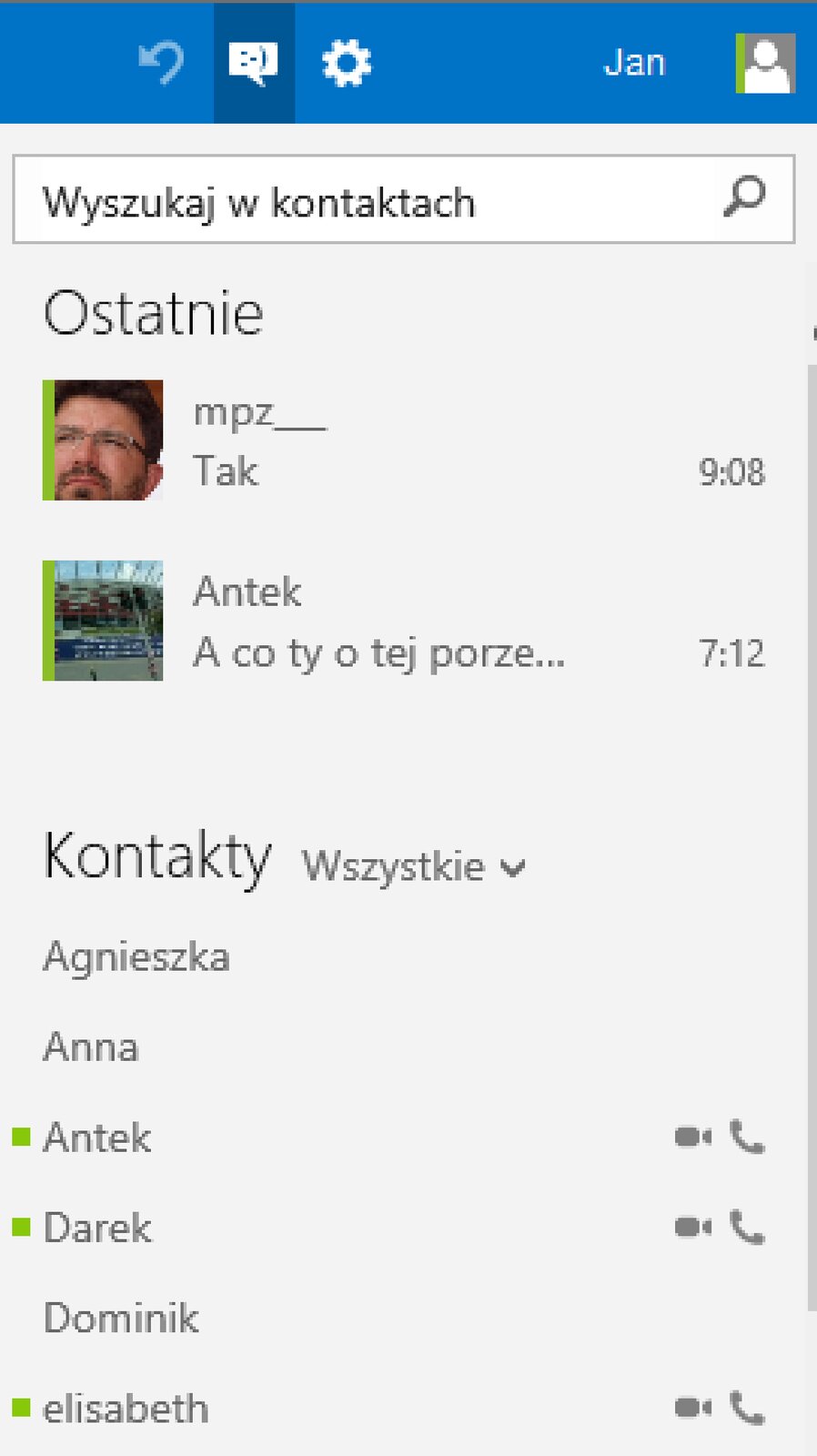 Źródło: Sławomir Szaruga, licencja: CC BY 3.0.
Źródło: Sławomir Szaruga, licencja: CC BY 3.0.R18CbT8KutEGo1  Źródło: Sławomir Szaruga, licencja: CC BY 3.0.
Źródło: Sławomir Szaruga, licencja: CC BY 3.0.głosowych lub wideo – wystarczy, gdy w oknie rozmowy tekstowej klikniesz przycisk rozmowy audio,
R1RjyxK2hZVU91  Źródło: Sławomir Szaruga, licencja: CC BY 3.0.
Źródło: Sławomir Szaruga, licencja: CC BY 3.0.wideo
RZ1QFm10tcQGG1  Źródło: Sławomir Szaruga, licencja: CC BY 3.0.
Źródło: Sławomir Szaruga, licencja: CC BY 3.0.lub w oknie przeglądarki klikniesz w ikonę Skype widoczną na doinstalowanym pasku narzędzi Bing BarBing Bar.
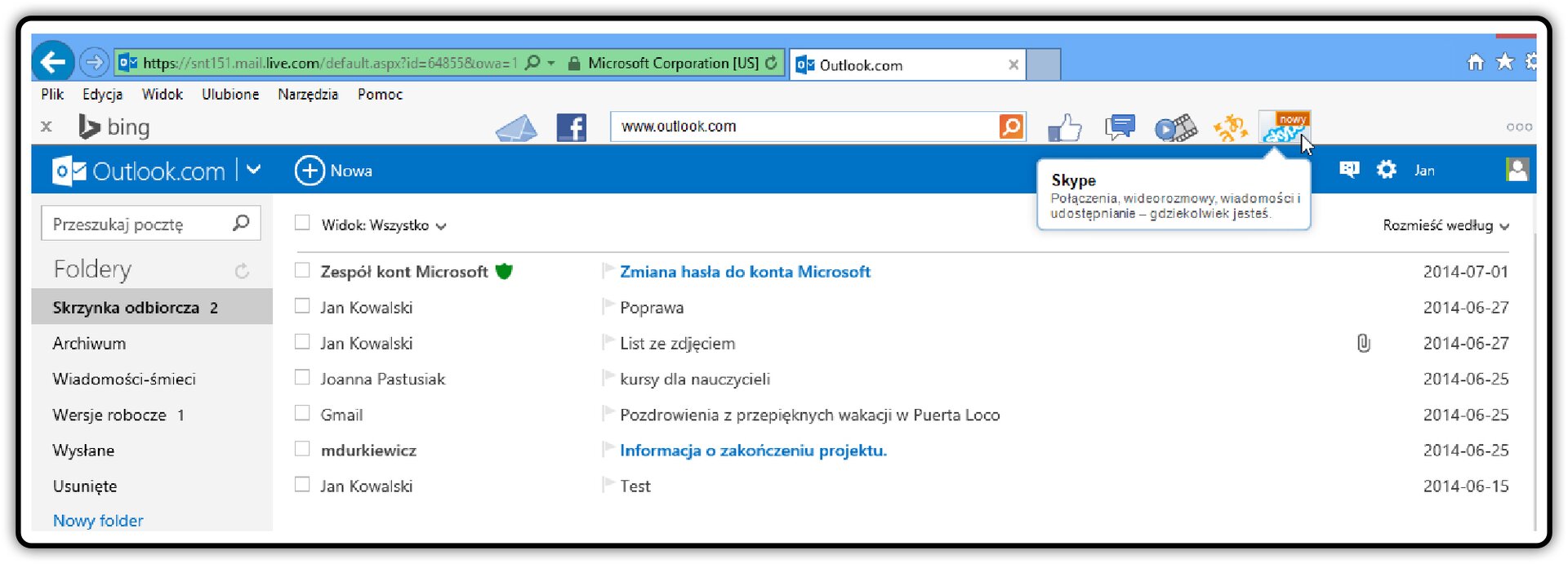
Po podaniu swoich danych (konto Microsoft) będzie możliwe wysyłanie wiadomości do osób z kontaktów ze Skype’a i odbierania ich w usłudze Outlook.com.
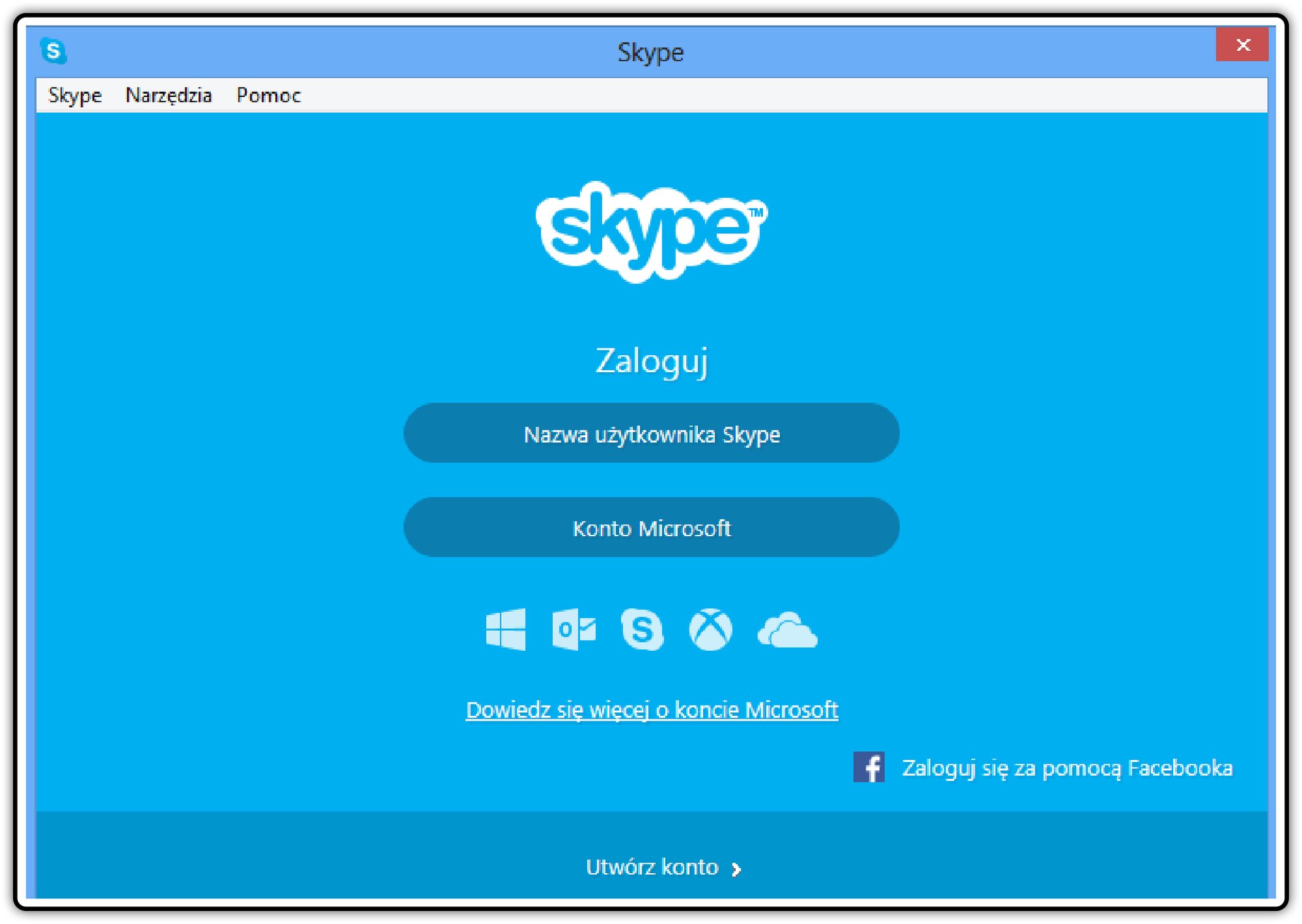
Jednak chcąc korzystać ze Skype z poziomu Outlook.com, konieczne będzie zainstalowanie wtyczki umożliwiającej nawiązywanie kontaktu z osobami, z którymi chcesz rozmawiać. Wtyczka internetowa Skype’a działa w przeglądarkach Internet Explorer 8, Chrome 19, Firefox 12 (dwie ostatnie także w systemie MacOS). Umożliwi ona prowadzenie darmowych rozmów głosowych oraz wideo, prowadzenia czatu w czasie rozmowy oraz dołączenia kontaktów Skype do Outlooka.com.
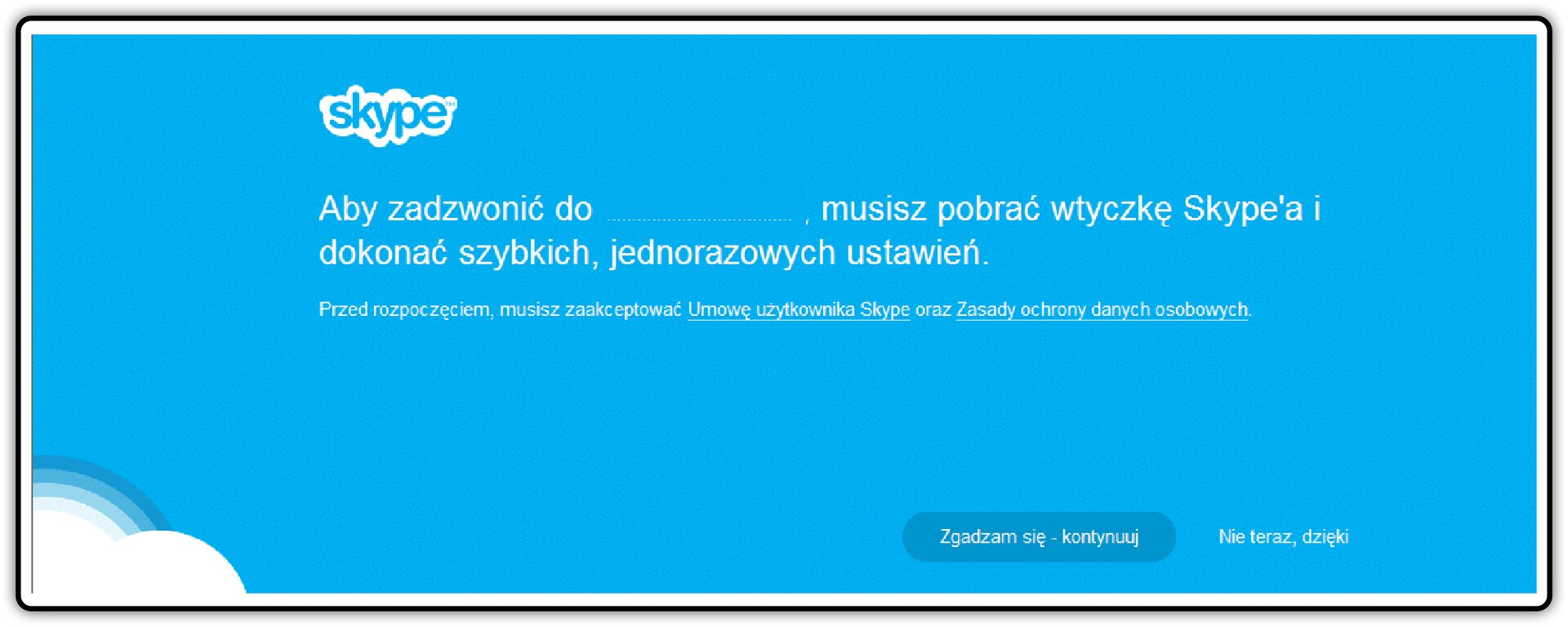
Dostępne są dwa sposoby zainstalowania wtyczki. Możesz ją zainstalować z panelu Wiadomości usługi Outlook.com lub podczas nawiązywania bądź odbierania rozmowy przez Skype.
Po zainstalowaniu wtyczki i po zalogowaniu zobaczysz okno komunikatora, na górze którego widoczna jest Nazwa użytkownika (czyli twoja), a pod nią Pasek menu zawierający wszystkie opcje pozwalające na korzystanie ze wszystkich możliwości Skype’a.
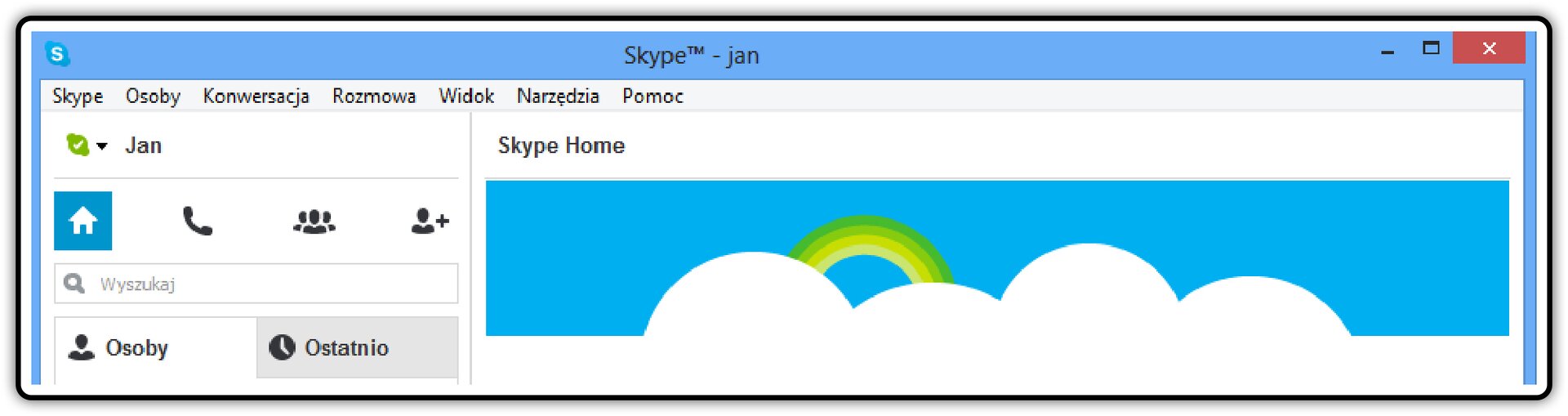
Po lewej stronie widoczny jest Pasek stanu umożliwiający przedstawienie twojego zaangażowania w prowadzenie rozmowy w danej chwili, a pod nim Pasek narzędzi umożliwiający, między innymi, dodawanie znajomych do Listy kontaktów (po lewej stronie).
Wyszukiwanie kontaktów jest możliwe według imienia i nazwiska, jednak najlepiej jest znać nazwę użytkownika, która jednoznacznie określa konto szukanej osoby. Kolorowa kropka obok nazwiska informuje o dostępności użytkownika. Po kliknięciu na znaleziony kontakt ukażą się szczegóły danego konta. Możliwe jest wówczas nawiązanie połączenia, wysłanie wiadomości tekstowej lub dodanie do listy kontaktów. Po wysłaniu prośby o dodanie do listy, użytkownik po drugiej stronie otrzyma odpowiednią informację i będzie miał możliwość przekazania swoich szczegółowych danych, które nie będą dostępne dla osób spoza jego listy kontaktów.
Po prawej stronie ekranu znajduje się okno z informacjami o osobie, z którą rozmawiasz. U dołu tego okna znajdują się przyciski umożliwiające nawiązanie kontaktu wzrokowego i dźwiękowego
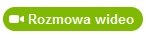
lub tylko dźwiękowego
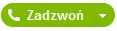
z rozmówcą.
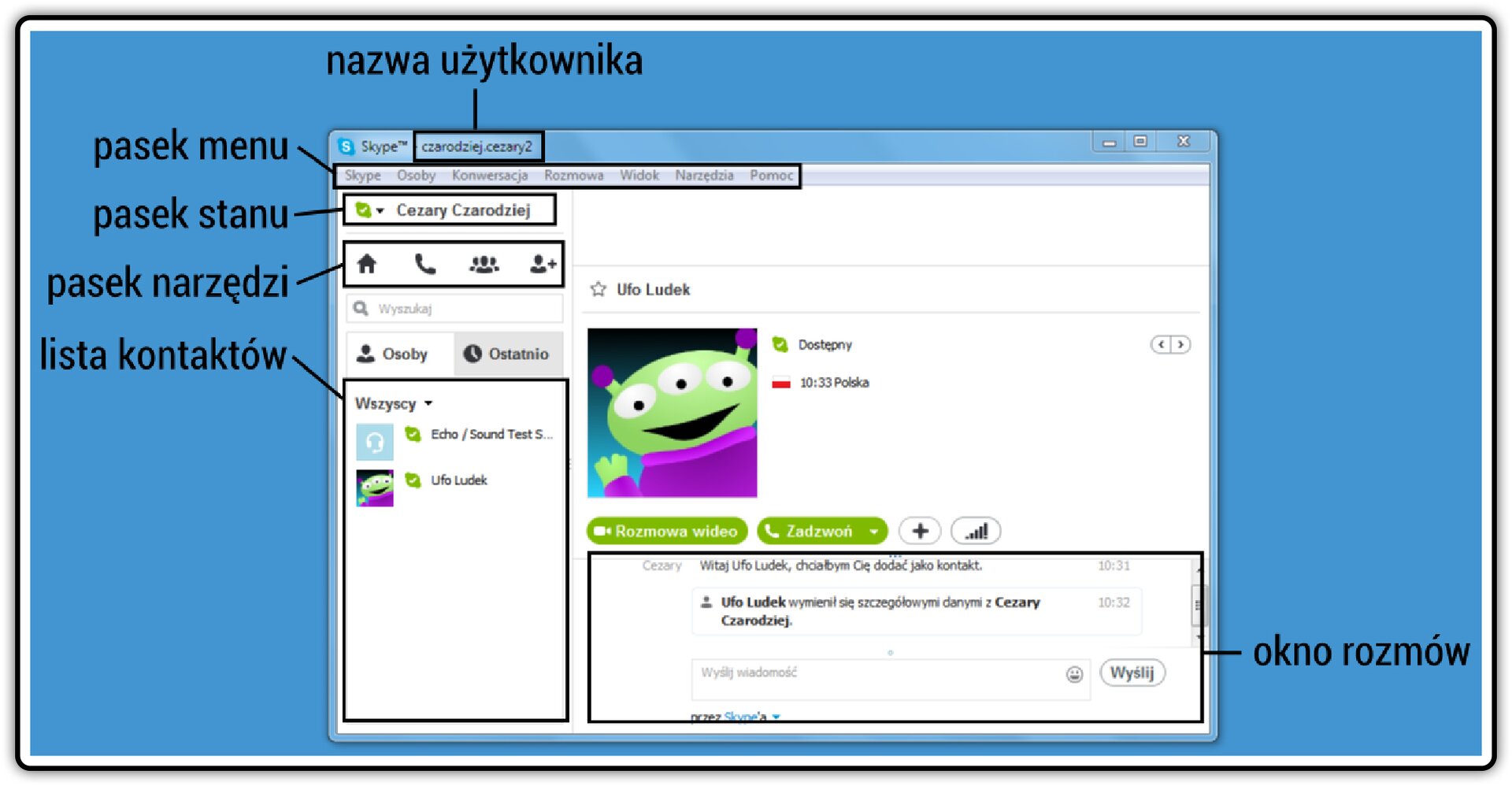
Obszar znajdujący się na samym dole to Pole rozmowy, czyli obszar, w który będziesz wpisywać i wysyłać wiadomości potwierdzając je kliknięciem w klawisz Enter.
Gdy ktoś będzie chciał się z tobą połączyć, na ekranie zostanie wyświetlony odpowiedni komunikat, zawierający jego nazwę.
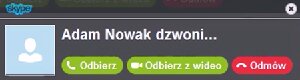
Po kliknięciu w przycisk Odbierz zostanie nawiązane połączenie głosowe lub wideo. Aby zakończyć rozmowę, wystarczy nacisnąć przycisk z odłożoną słuchawką. Jeśli nie zamierzasz korzystać z programu Skype, zamknij jego okno, klikając na ikonę Zamknij. Jeżeli chcesz dowiedzieć się więcej o możliwościach Skype’a, możesz skorzystać z menu Pomoc znajdującego się na Pasku menu.
Pamiętaj, że podczas prowadzonej rozmowy możesz:
włączyć/wyłączyć kamerę lub mikrofon,
rozmawiać za pomocą Wiadomości z osobami zapisanymi w kontaktach,
włączyć tryb pełnoekranowy lub zminimalizować okno.
Dodaj do listy kontaktów adresy koleżanek i kolegów z klasy. W tym celu wybierz polecenie Dodaj osobę i wykonaj kolejne polecenia.
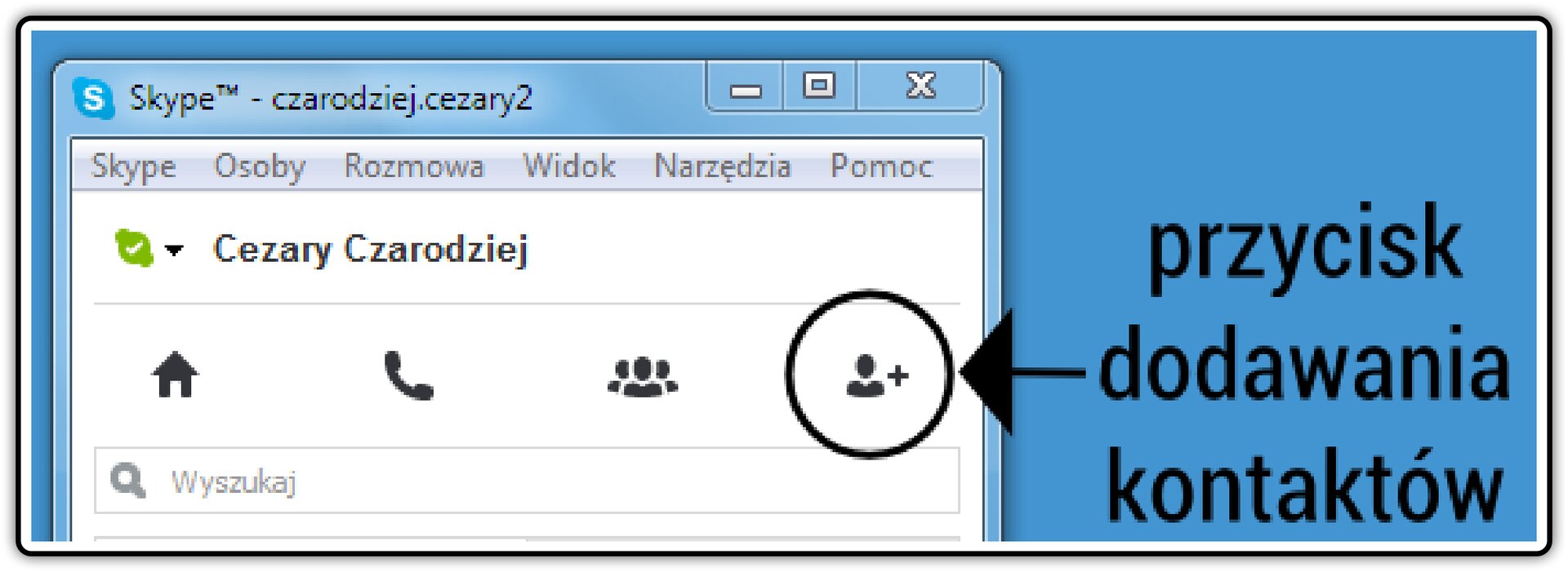
Jeśli chcesz nawiązać połączenie wideo ze znajomym, zaznacz go na liście kontaktów i nawiąż połączenie, klikając przycisk Rozmowa wideo, aby wyświetlić małe okno z podglądem z własnej kamery oraz duże z obrazem z kamery znajomego. Jeżeli użytkownik jest zalogowany do komunikatora, odpowiedź będzie prawie natychmiastowa.
Prowadzenie rozmów za pomocą komunikatora
Uruchom komunikator i utwórz listę kontaktów.
Nawiąż rozmowę głosową, video lub tekstową z osobą znajdującą się w liście kontaktów i spróbuj ustalić szczegóły realizacji planowanego projektu, którego temat ustaliliście wcześniej w korespondencji e‑mailowej.
Ustalenia przedstaw w tabeli w utworzonym pliku tekstowym.
Plik tekstowy prześlij do współautora projektu z prośbą o ewentualną akceptację zawartej w nim treści.
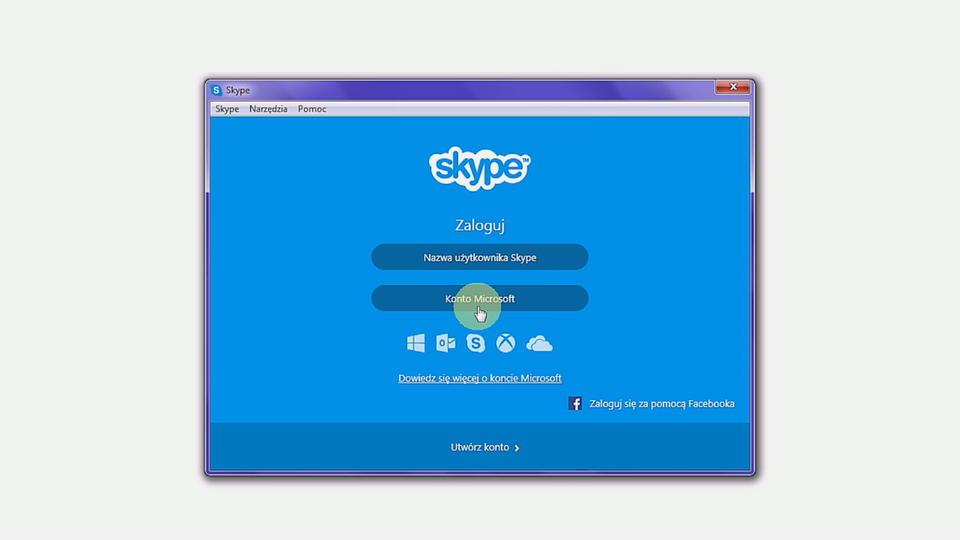
Film dostępny na portalu epodreczniki.pl
Film: Korzystanie z komunikatora Skype
Netykieta podczas korzystania z komunikatorów
Korzystając z komunikatora, powinniśmy pamiętać o przestrzeganiu netykiety (zbioru zasad poprawnego zachowania się w sieci). Jest on bardzo podobny do tego, który miałeś okazję poznać w klasie IV podczas zaznajamiania się z pocztą elektroniczną. Pamiętaj więc, czego nie powinno się robić:
Nie rozsyłać łańcuszków szczęścia.
Nie pisać bez potrzeby wielkimi literami. Używaj je do rozpoczynania zdania i nazw własnych.
Jeżeli rozmawiasz z kimś po raz pierwszy przez komunikator, to wypada się przedstawić.
Nie rozpoczynaj rozmowy z kimś, kto ma ustawioną opcję „proszę nie przeszkadzać”.
Używaj emotikonówemotikonów (buziek :-) z rozsądkiem, mają być tylko dodatkiem do tekstu.
Emotikon, uśmieszek, buźka to rysunek złożony ze znaków wpisanych z klawiatury przedstawiający nastrój użytkownika . Najczęściej przedstawia symboliczny grymas twarzy, obrócony o 90° w kierunku przeciwnym do wskazówek zegara.
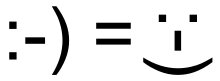
Emotikony zwyczajne

Niektóre programy służące do komunikacji automatycznie zmieniają emotikony na ich graficzny odpowiednik.
Przykładowe emotikony graficzne:

Pierwszą używana emotikoną był symbol :-) podkreślający żartobliwą treść wiadomości. Za jego twórcę uważa się Scotta Fahlmana, który użył go w wysłanej wiadomości w 1982 roku.
Zagrożenia wynikające z nawiązywania kontaktów za pośrednictwem komunikatorów
Jak pamiętasz, przy korzystaniu z poczty elektronicznej istniała możliwość nawiązywania niepożądanych kontaktów z osobami podającymi się za kogoś innego. Również przy używaniu komunikatorów istnieje taka możliwość, ale jest ona mniejsza, gdyż prowadząc rozmowę widzisz rozmówcę (komunikatory video). W przypadku komunikatorów głosowych zagrożenie jest większe, ale na pewno nie tak duże jak w przypadku komunikowania się poprzez e‑mail.
Kolejną wadą i zagrożeniem jest fakt, iż twoje rozmowy mogą być podsłuchiwane.

Nieznana osoba podająca się za twojego dalekiego krewnego wysłała do ciebie e‑maila z niewielką prośbą. Zaznacz prośbę, jeśli wyda ci się podejrzana:
- prosi o przesłanie fotografii kart kredytowych rodziców
- prosi o podanie jak największej liczby adresów e-mail z twojej książki adresowej
- prosi o twój numer telefonu
- prosi o szybką odpowiedź
Czy będziesz w zgodzie z zasadami netykiety jeżeli:
- będziesz rozpoczynał rozmowę z kimś, kto ma ustawioną w komunikatorze opcję „proszę nie przeszkadzać”
- napiszesz treść całego listu wielkimi literami
- rozpoczniesz list grzecznościowym nagłówkiem lub rozmowę przedstawiając się
- użyjesz jednego emotikona
Każdy komunikator zapewnia możliwość blokowania wiadomości od osób spoza naszej listy znajomych.
Wybierając tę opcję, unikniemy niepożądanych wiadomości